6か月近く頻繁にビデオ会議を行った後、13インチと15インチのラップトップディスプレイの小さなサムネイルとして同僚を見るのにうんざりしていました。ただし、デスクトップやタワーのケースとそれに関連するすべてのケーブルが散らかっていることは望んでいませんでした。
私は簡単にMacMiniを検討しましたが、独自のインターフェースに屈したくありませんでした。パワー、移植性、フットプリントの小さいLinuxデスクトップが本当に欲しかったのです。私はSystem76のミーアキャットを検討しましたが、代わりにIntel Next Unit of Computing(NUC)を使用して自分のコンピューターを構築することを選択しました。
Intelは、NUCを、いくつかのオプションを備えた非常に小型のベアボーンコンピュータシステムとして作成しました。 Raspberry Piのようなものよりも強力でモジュール式ですが、microATXサイズのPCタワーよりも小さいです。
その他のLinuxリソース
- Linuxコマンドのチートシート
- 高度なLinuxコマンドのチートシート
- 無料のオンラインコース:RHELの技術概要
- Linuxネットワーキングのチートシート
- SELinuxチートシート
- Linuxの一般的なコマンドのチートシート
- Linuxコンテナとは何ですか?
- 最新のLinux記事
1990年代初頭、オペレーティングシステムをインストールせずにコンピュータシステムを購入するのは簡単でした。いわゆる「窓税」を支払うことなく、コンピューターにインストールするオペレーティングシステムを決定することは、私が好きだった自由です。また、独自のコンピューターを構築する場合は、別の自由感があります。コンピューターメーカーが決定したものを採用するのではなく、コンピューターシステムに組み込まれるコンポーネントを選択できるようになります。日曜大工のPCプロジェクトには、単に何かを購入するよりも充実したものにするリスクと冒険の尺度もあります。
私が知らなかったのは、LinuxがNUCでうまく動作するかどうかでした。 System76のミーアキャットはNUCプラットフォームに基づいていますが、Linuxで動作するようにする「秘密のソース」があるかどうかはわかりませんでした。
私はさまざまなNUCバージョンについてかなりの調査を行い、最終的にIntelNUC8i5BEHキットに落ち着きました。

Mineには、IntelCorei5-8259Uプロセッサ@8x3.8GHzおよびI219-Vギガビットイーサネットが付属していました。また、Cannon Point-LP CNViワイヤレス、Bluetoothの組み込みサポート、4つのUSBポート、Thunderboltポート、およびHDMIも備えています。 16GBのRAM用に2つの8GBRAMチップを追加しました(このNUCは最大32 GBをサポートできます)。 SSDドライブ(250GBのSamsung 970 EVO Plus M.2 NVMe SSD)も追加しました。
これは、PhoronixTestSuiteから取得したシステムのスナップショットです。
Intel Core i5-8259U @ 3.80GHz
Core Count: 4 Thread Count: 8
Extensions: SSE 4.2 + AVX2 + AVX + RDRAND + FSGSBASE
Cache Size: 6144 KB
Microcode: 0xd6
Scaling Driver: intel_pstate powersave
GRAPHICS: Intel Iris Plus 655 3GB
Frequency: 1050MHz
OpenGL: 4.6 Mesa 20.0.8
Display Driver: modesetting 1.20.8
Monitor: Sceptre F27
Screen: 1920x1080
MOTHERBOARD: Intel NUC8BEB
BIOS Version: BECFL357.86A.0073.2019.0618.1409
Chipset: Intel Cannon Point-LP
Audio: Realtek ALC233
Network: Intel I219-V + Intel Cannon Point-LP CNVi
MEMORY: 16GB
DISK: Samsung SSD 970 EVO Plus 250GB
File-System: ext4
Mount Options: errors=remount-ro noatime rw
Disk Scheduler: NONE
OPERATING SYSTEM: Pop 20.04
Kernel: 5.4.0-7642-generic (x86_64)
Desktop: GNOME Shell 3.36.4
Display Server: X Server 1.20.8
NUCキットには、モニターの背面に取り付けるための取り付けハードウェアが付属しています。私はワイヤレスキーボードとマウスを選びましたが、たまたま前のプロジェクトのLogitechC270Webカメラが横になっていたのです。
NUCの組み立て
パッケージが郵送されたとき、私は新しいコンピューターを組み立てることに熱心でした。 NUCを箱から取り出して、方向を確認しました。私は見ることで最もよく学ぶので、NUCを開いてRAMとSSDドライブをインストールする方法を示す良いビデオをYouTubeで見つけました。ビデオの指示に従って、デバイスの下部にある4つのネジを緩め、カバーを取り外し、2つの8GBRAMチップを簡単に所定の位置にスナップしました。
SSDドライブのインストールは少し難しかったです。 NVMeドライブを挿入する前に、小さな取り付けネジを外さなければなりませんでした。ネジを2回落とし、ケース内で1回紛失した後、ドライブを取り付けて固定することができました。次に、カバーを再度取り付けて、下部の4本のネジを再度固定しました。
ついに私の労働の成果を見る時が来ました。 NUCをHDMIケーブルでモニターに接続し、キーボードとマウスをUSBポートに接続して、デバイスの電源を入れました。指示に従って、起動時にF10キーを押してBIOSに入り、以前にSystem76のPop_OSLinuxオペレーティングシステムをインストールしたUSBドライブを選択しました。
NUCでLinuxを起動する
最初の起動に失敗したため、BIOSをレガシーモードに設定し、2回目の起動時にPop_OSが起動しました。簡単なチェックで、ワイヤレスは正常で、キーボードとマウスの両方が機能していることがわかりました。インストールには約10分しかかかりませんでした。 Chromeブラウザなどのお気に入りのアプリケーションを追加して、楽しみ始めました。最初は、モニターとして32インチの液晶テレビを試しましたが、ディスプレイが粗すぎたため、オンラインで調べて、セプター27インチのディスプレイを注文しました。
NUCの最も優れた機能の1つは、オペレーティングシステムが付属していないため、独自のオペレーティングシステムを選択できることです。 NUCプラットフォームは、Ubuntu、OpenSuse、ClearLinuxなどの多くのLinuxディストリビューションで認定されています。 NUCでFedora32を起動しましたが、うまく機能しました。
私はシステムの速度に感銘を受けました。開始からログインまでの起動時間は17秒です。これは、Neofetchを使用して作成したシステムのスナップショットです。
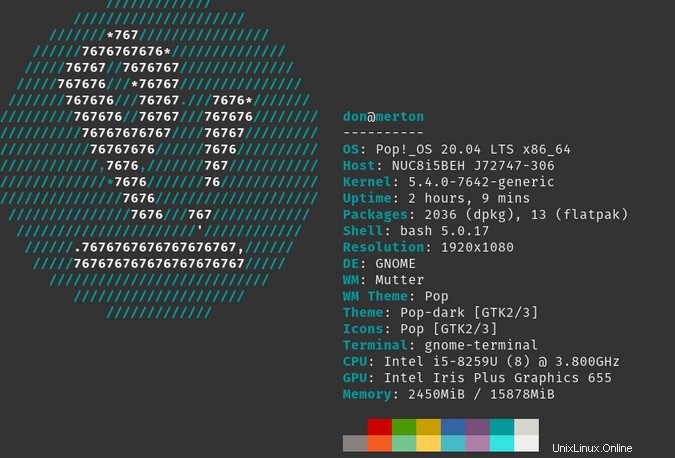
私は主に、書き込み、コーディング、ビデオ会議、他のオペレーティングシステムの仮想化、および読み取りにシステムを使用しています。 NUCプラットフォームと他の人がそれをどのように使用しているかについてもっと知りたいので、コメントセクションであなたの経験を共有してください。